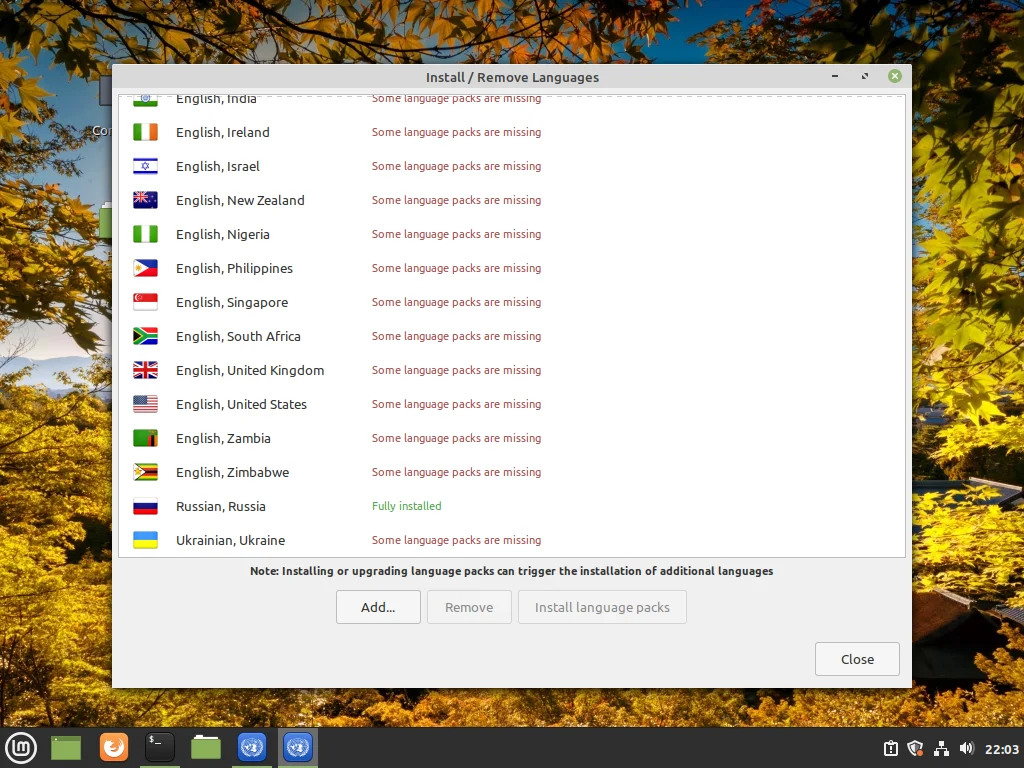Linux Mint по-русски: Полная русификация за 5 простых шагов
Устали от английского интерфейса в Linux Mint? Чувствуете себя не в своей тарелке, разыскивая знакомые пункты меню в море иностранных слов? Это распространенная проблема, особенно для новичков, только начинающих знакомство с этой операционной системой.
Хорошая новость: встроенные инструменты Linux Mint позволяют сделать систему полностью русскоязычной всего за несколько минут. Вам не потребуется скачивать сомнительные скрипты или вручную редактировать конфигурационные файлы. Весь процесс интуитивно понятен и безопасен.
Мы подготовили для вас пошаговое руководство, которое проведет вас от поиска языковых настроек до момента, когда система заговорит с вами на родном языке. Вы узнаете, как найти нужный раздел в меню, установить языковые пакеты из официального репозитория и правильно применить изменения.
Мы покажем, на каком этапе система попросит ввести пароль, и что означает загадочное сообщение «Fully Installed». Вы поймете, почему после всех настроек нужно выйти из системы и зайти заново, и как правильно отреагировать на предложение системы «Обновить имена» папок.
Готовы навсегда избавиться от языкового барьера? Переходите к статье и сделайте ваш Linux Mint по-настоящему своим!
На компьютере с уже установленной операционная системой семейства Linux язык интерфейса может по какой-то причине не устраивать пользователя. Кроме того, большинство Live-версий ОС по умолчанию используют английский язык для собственного интерфейса и интерфейса предустановленных программ.
В этой статье нами будет рассмотрен вопрос о том, как воспользоваться штатными средствами для изменения языка интерфейса операционной системы Linux Mint 20 Ulyana.
Содержание статьи
Как русифицировать Linux Mint 20?
Шаг 1. Языковые настройки
Языковые настройки интерфейса Linux Mint находятся в главном меню: Preferences -> Languages. Загрузите их:
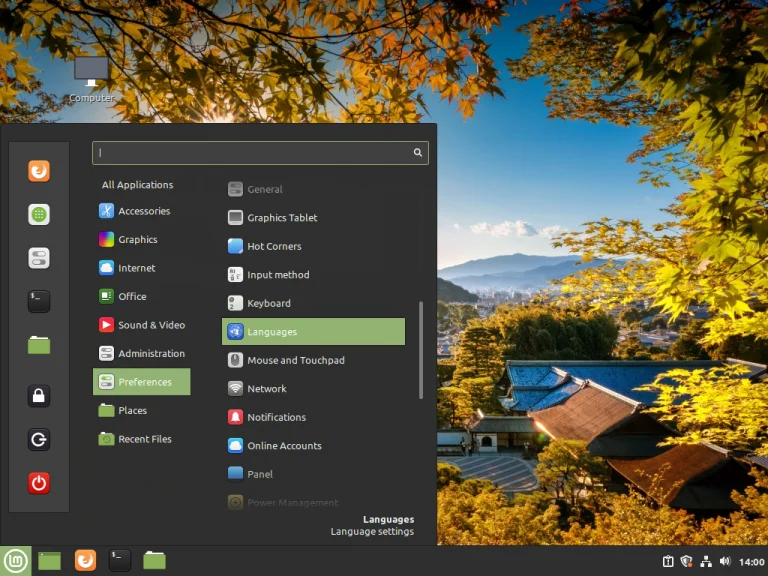
Шаг 2. Выбор русского языка интерфейса
В открывшемся окне Language Settings в самой нижней строке Language Support нажмите на кнопку Install / Remove Languages (потребуется ввести пароль суперпользователя):
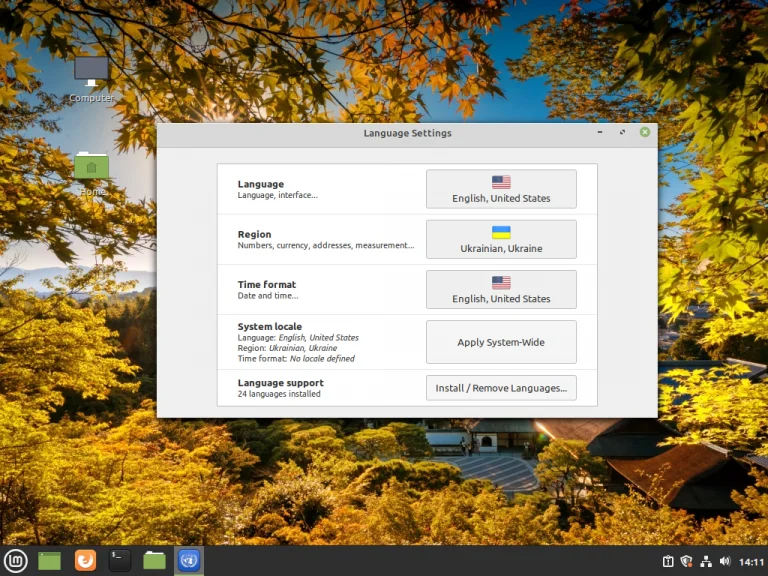
В открывшемся окне Install / Remove Languages видите, что в списке доступных языков по умолчанию нет русского. Для добавления его нажмите кнопку Add:
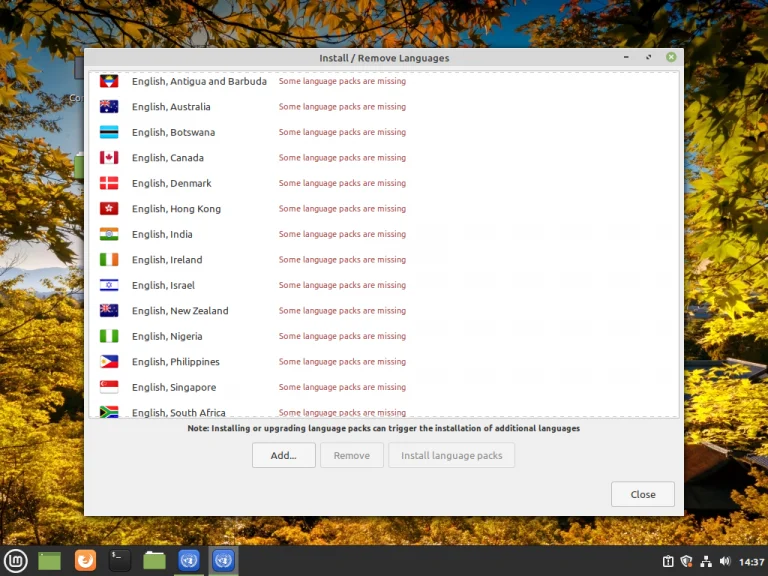
Откроется новый список языков. Найдите русский (Russian, Russia), выберите его и нажмите кнопку Install:
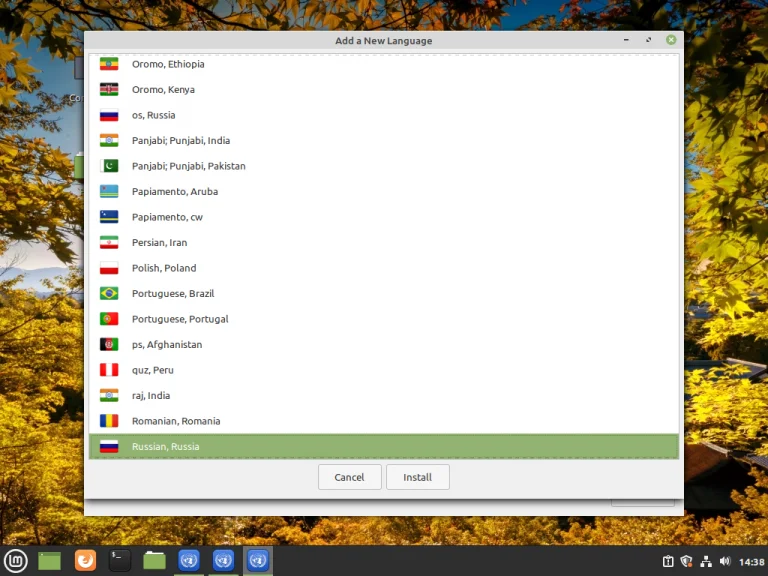
В процессе установки появится окно с предупреждением о том, что будет установлено дополнительное программное обеспечение. Нажмите кнопку Continue для продолжения установки:
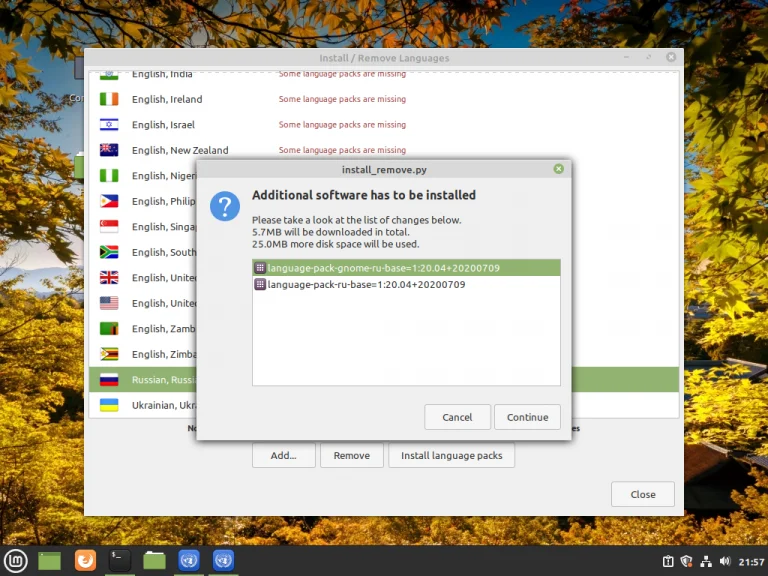
Потребуется некоторое время для того, чтобы все языковые пакеты загрузились из репозитория и были установлены. В результате напротив выбранного языкового пакета (Russian, Russia) в списке языков появится статус установки русского — Fully Installed:
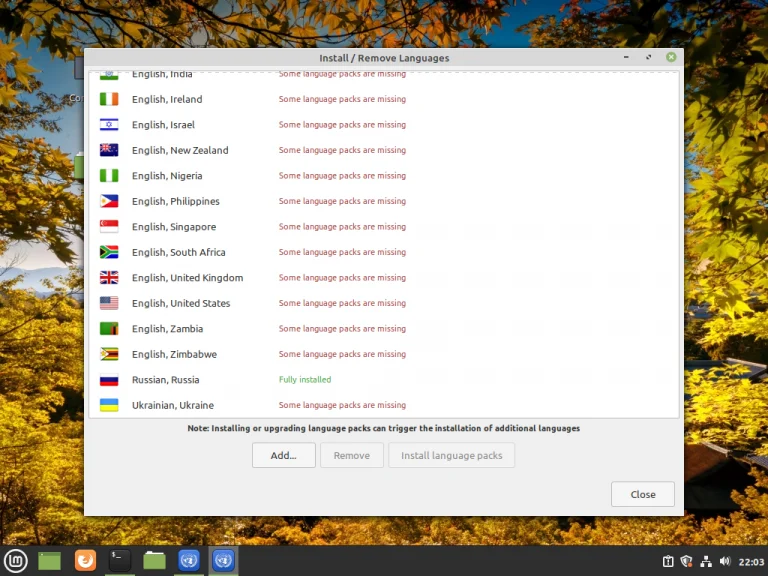
Закройте окно Install / Remove Languages.
Шаг 3. Применение настроек
В окне Language Settings для первых трёх параметров (Language, Region, Time Format) выберите русский язык и страну «Россия» (Russian, Russia) в качестве значений. Далее для того, чтобы новые значения группы параметров (System Locale) вступили в силу, нажмите кнопку Apply System-Wide:
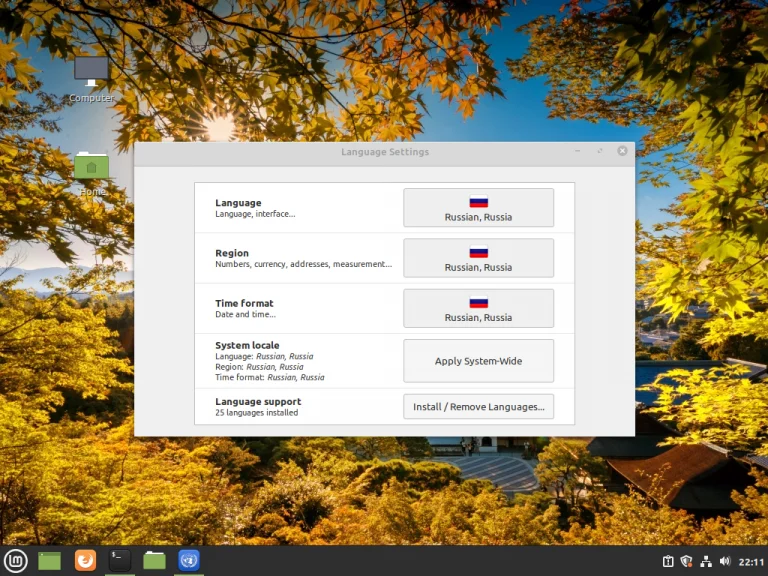
Шаг 4. Выход из системы
Для того, чтобы загрузить новый русифицированный интерфейс Linux Mint 20, текущий пользователь должен заново выполнить авторизацию. Нажмите кнопку Logout в главном меню и затем заново авторизуйтесь:
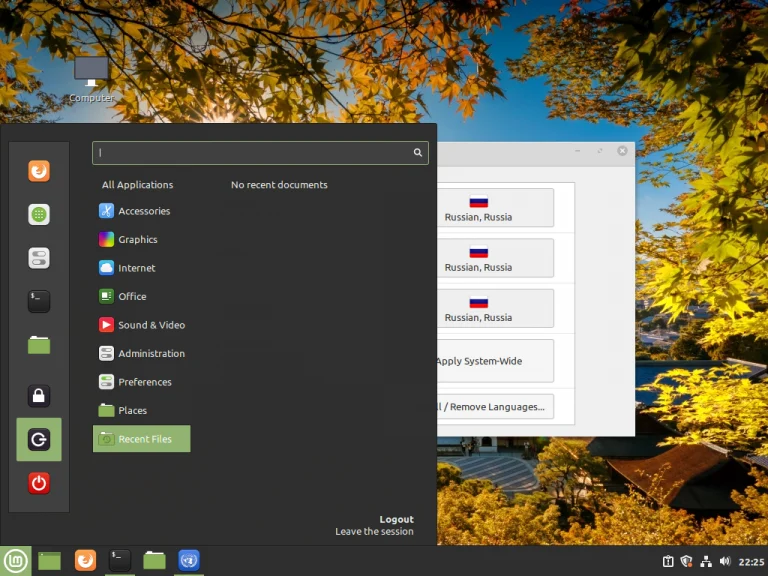
Шаг 5. Вход в систему с новыми настройками
После того, как авторизуетесь, появится окно с предложением обновить имена стандартных папок в соответствии с новым языковыми установками. Нажмите кнопку Обновить имена (если есть такое желание на самом деле — часто этого не делают, по многим причинам):
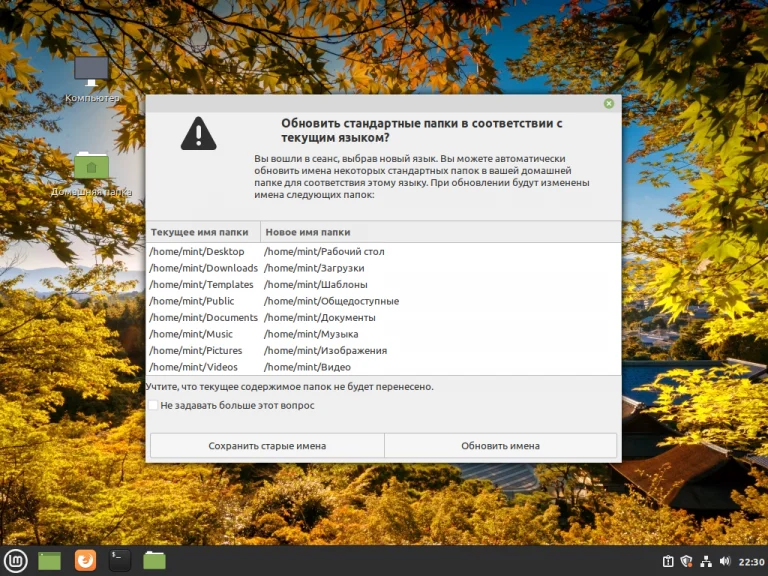
Русифицирование интерфейса Linux Mint закончено. Вы можете в этом убедиться, открыв, к примеру, главное меню, файловый менеджер или браузер. Всё содержимое элементов интерфейса ОС и программ будет отображаться на русском языке (по крайней мере то, что официально русифицировано командой разработчиков Linux Mint):
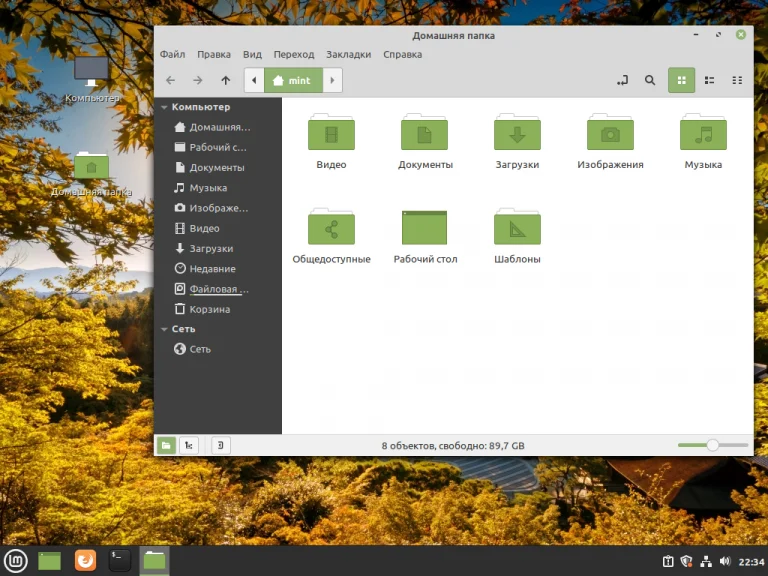
Выводы
Теперь вы знаете как руссифицировать Linux Mint. Этот процесс довольно прост и интуитивно понятен. Однако заметим, что в том случае, если вы используете Live-версию ОС без установки на жёсткий диск, все изменения настроек, в том числе и языковых, действуют до первой перезагрузки. В этом случае придётся русифицировать вашу Linux Mint повторно.